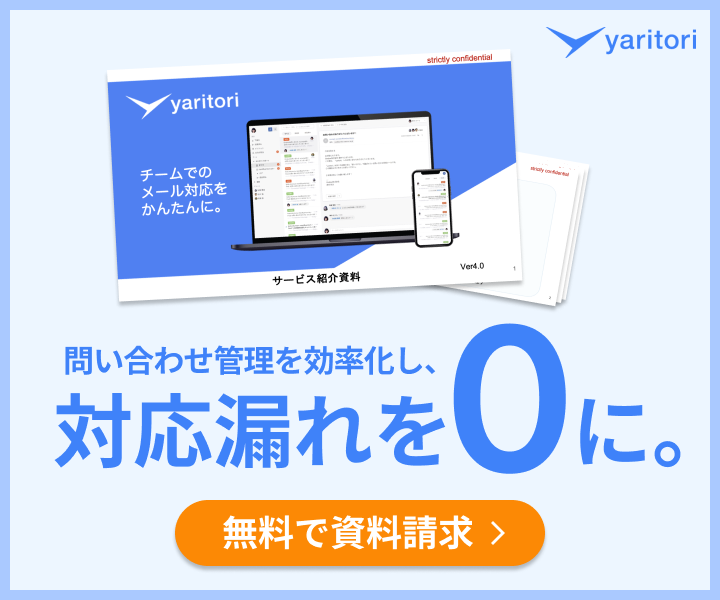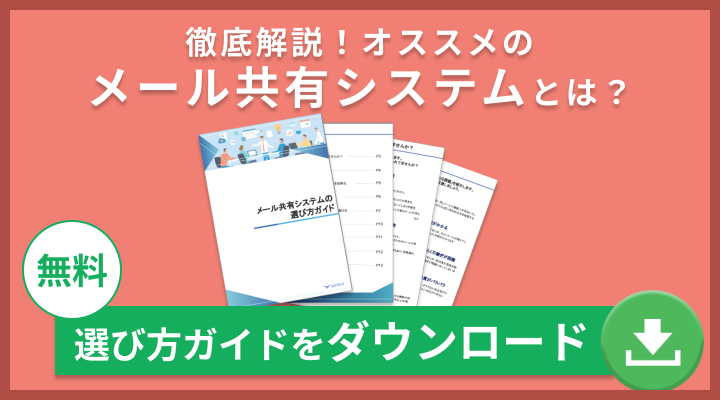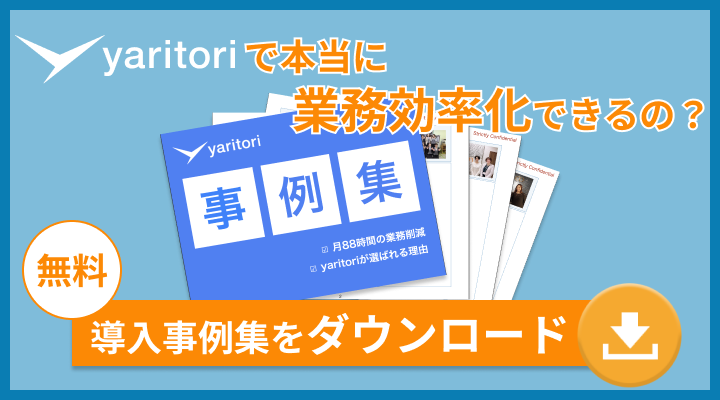ビジネスや個人利用において、メールの効率的な管理は重要です。Gmailの使いやすいインターフェースと機能を活用しながら、さくらインターネットで取得した独自ドメインのメールアドレスを使用すれば、スムーズかつプロフェッショナルなコミュニケーションを図れるでしょう。
本記事では、初心者向けに具体的な準備と設定方法を分かりやすく解説しますので、ぜひ参考にしてください。
「yaritori(ヤリトリ)」は、1ユーザー1,980円から利用できる問い合わせ管理システムです。最新AIで問い合わせ対応を効率化させる機能などが充実しています。
サービス概要・導入事例などがわかる資料を無料でお送りしますので、お気軽に資料請求をしてください。
さくらインターネットで作った独自ドメインメールはGmailで送受信できる?
さくらインターネットで取得した独自ドメインのメールアドレスはGmailで送受信できます。
さくらインターネットで独自ドメインを取得しメールアドレスを作成したあと、Gmailでの設定を行うことでGmailで送受信が可能になります。
以下では、具体的な操作方法を紹介します。
さくらインターネットで作ったメールアカウントをGmailで送受信するための事前準備
さくらインターネットで作成したメールアカウントをGmailで使用する事前準備として必要な、さくらインターネットでのドメイン取得の方法を紹介します。
(1)ドメイン名を検索する
「ドメイン検索」ボックスに、希望のドメイン名を入力する
(2)カートに進む
・希望のドメインが見つかれば、購入手続きに進む
・必要な情報(氏名・住所・電話番号・メールアドレスなど)を入力する
(3)アカウント作成
お名前ドットコムのアカウントを持っていない場合は、アカウントを作成する
(4)支払い
・支払い情報を入力する
・支払いが完了すると、ドメインの取得手続きが進む
(5)確認メールの受信と確認
支払いが完了後、登録メールアドレスに届く確認メールの確認リンクをクリックして、ドメインの登録を確定する
(6)登録完了
お名前ドットコムの管理画面でドメインの登録状況を確認する
「yaritori(ヤリトリ)」は、1ユーザー1,980円から利用できる問い合わせ管理システムです。最新AIで問い合わせ対応を効率化させる機能などが充実しています。
サービス概要・導入事例などがわかる資料を無料でお送りしますので、お気軽に資料請求をしてください。
さくらインターネットでのメールアドレスの作成方法
必要な準備が終わったら、いよいよさくらインターネットでメールアドレスを作成します。
具体的な手順は以下の通りです。
(1)ログイン・管理画面にアクセス
さくらインターネットの「サーバーコントロールパネル」にログイン後、「メール」から「メール一覧」を選択する
(2)メールアカウントの設定
「新規追加」から、作成したいメールアドレスの情報を入力し「作成する」を押す
(3)ドメインの設定
・再度「サーバーコントロールパネル」から「メール」を開き、「メール ドメイン」をクリックする
・設定ボタンから「メールドメイン設定」を押し「受信するかどうかを個別に設定する」にチェックを入れる
(4) メールエイリアスの設定
・「サーバーコントロールパネル」の「メール」から「メールエイリアス一覧」をクリックし「新規追加」
・メールアドレスと受信先ユーザーを入力し「追加」する
さくらインターネットで作ったメールアカウントをGmailで送受信設定する方法
さくらインターネットでメールアドレスが作成できたら、Gmailと紐付けし送受信できるように設定します。
この工程は、Gmailアカウントを持っているか否かで手順が変わります。登録したことがない場合は、まずアカウント開設から始めましょう。
「yaritori(ヤリトリ)」は、1ユーザー1,980円から利用できる問い合わせ管理システムです。最新AIで問い合わせ対応を効率化させる機能などが充実しています。
サービス概要・導入事例などがわかる資料を無料でお送りしますので、お気軽に資料請求をしてください。
Gmail アカウントを持っていない場合
Gmailアカウントを作成したことがない場合は、アカウント作成から始めます。
(1)Gmailアカウントの作成
・Googleアカウント作成ページで、「アカウント作成」をクリックする
・氏名・生年月日・性別・メールアドレスを入力し、パスワードを設定する
・再設定用メールアドレスを入力する
・電話番号を入力する
(2)Gmailの設定
ログインし、設定メニューから「アカウントとインポート」タブで、他のメールアカウントからのメールの確認や送信の設定を行う
Gmailアカウントを持っている場合
Gmailアカウントを持っている方は、以下の手順で設定を進めてください。
(1)Gmailにログインし、設定メニューを開く
(2)右上の歯車アイコンをクリックし、「すべての設定を表示」を選択する
(3)「アカウントとインポート」タブで「メールアカウントを追加」をクリックする
(4)新しいメールアドレスを入力し、「次へ」
(5)「他のアカウントからメールを読み込む(POP3)」にチェックを入れ「次へ」
(6)さくらインターネットでメールアドレス作成時に提供されたサーバーの情報(サーバー名・ポート番号・ユーザー名・パスワード)を入力し、「アカウントを追加」をクリック
(7)「メールアカウントを追加しました」のポップアップで「はい。◯◯としてメールを送信できるようにします。」をクリック
(8)「自分のメールアドレスを追加」のポップアップで、メール送信の際に表示する、自分のアカウントの名前を入力する
(9)SMTPサーバー・ポート番号・ユーザー名・パスワードを入力し、「TLSを使用したセキュリティで保護された接続(推奨)」を選択し「アカウントを追加」
(10)Gmailに届いた「確認メール」のリンクをクリックする
さくらインターネットのメールがGmailに送れない時の対処法
Gmailに宛てたメールがきちんと送信されない時の主な原因と対処法を紹介します。
(1)「SMTPサーバーが見つからない」というエラーメッセージが返ってくる
| 原因 | SMTPが正しく設定されていない |
| 対処法 | さくらインターネットで取得したSMTPサーバーアドレス・ポート番号が正しく入力されているか確認する |
(2)メーリングリストで送信できない
| 原因 | 送信元ドメインのなりすましを防ぐ「SPFレコード」が正しく設定されていない |
| 対処法 | 「ドメインコントロールパネル」画面で、「レコード設定」のタイプが「TXT」になっているか確認する |
(3)転送メールが送れない
| 原因 | ・メールサーバーが正常に作動していない ・メールサーバーで転送に関する制限が設定されている ・迷惑メールに振り分けられている |
| 対処法 | ・転送数やサイズの制限を超えていないかチェックする ・転送元や転送先のメールサーバーが正常に稼働しているかどうか、サーバーのホームページなどで最新情報を確認する ・「無料」「保証」「緊急」などのスパムと認識されやすい語句は避ける ・誤字脱字を無くし、不自然な日本語がないように文章の校正を行う ・受信側にドメイン指定受信をお願いする ・宛先不明・不達のメールアドレスは除外する |
ビジネスメールがうまく動かないと、顧客や取引先とのコミュニケーションが滞り、信頼を損ねる可能性があります。問題が発生した時に迅速に対処できるように、原因と対処法を頭に入れておきましょう。
「yaritori(ヤリトリ)」は、1ユーザー1,980円から利用できる問い合わせ管理システムです。最新AIで問い合わせ対応を効率化させる機能などが充実しています。
サービス概要・導入事例などがわかる資料を無料でお送りしますので、お気軽に資料請求をしてください。
さくらインターネットで作ったメールアカウントの運用ならyaritori
Gmailは複数人での対応を想定して作られているわけではないため、ビジネスにおいて複数人でメールを管理すると、不具合やミスが生じる可能性があります。
そこで、ビジネス用途に特化した「yaritori」の利用がおすすめ!複数人でのメール管理を簡単にし、ミスを未然に予防します。
【yaritoriの便利な機能】
・メール対応状況が「未対応・対応中・対応済み」のように可視化される
・メールごとに担当者を割り振りできる
・メールごとのチャット相談機能で複数人で対応を検討できる
・一度返信されたメールには他の人は返信できない
・下書き文をリアルタイムで他者に共有できる
・独自の「yaritori AI」で、返信文章の作成が簡単に・すぐにできる
・独自の「yaritori AI」で、クレームメールがひと目でわかる
「yaritori」は1ユーザー1,980円(初期費用・最低契約期間なし)で利用できる手頃さが人気で、7日間の無料トライアルで使用感のお試しも可能です。
その便利さ・簡単さから現在200社を超える企業にご利用いただいています。独自ドメインを取得してビジネスの用途でGmailを利用する際には、ぜひご検討ください。
まとめ
さくらインターネットで取得した独自ドメインのメールアドレスをGmailで利用すれば、Gmailの使い勝手の良さを維持したまま独自ドメインのメールアドレスを用いたプロフェッショナルな運用が可能です。
本記事で紹介した設定手順を参考に、ぜひ実践してみてください。
メール運用に問題を抱える企業も多くありますが、ビジネス用メールソフトを導入すれば、人員削減・業務時間の短縮・ 質の高い対応・ミスの防止などに大きく貢献します。「yaritori」なら、7日間の無料トライアルも実施しているので、ぜひお気軽にお試しください。

メール対応の効率化から始めるAI・DXツール「yaritori(ヤリトリ)」メディア編集部。
営業・CSなど対外的なメール対応が多い方向けに、問い合わせ対応・顧客管理・一斉送信に関する情報や、AI・DXなどの最新テクノロジー情報を発信します。